WordPress PHP-Update leicht gemacht
Mehr Performance & Sicherheit: Jetzt die WordPress PHP Version aktualisieren
Das Wichtigste auf einen Blick
In 4 Schritten WordPress PHP Version aktualisieren
Tipp
Die neuesten PHP-VersionenPHP-Versionen Frei wählbar mit dem Modul Entwicklung im Hosting Control Panel sind bei unseren Webhosting Paketen immer in kürzester Zeit verfügbar.
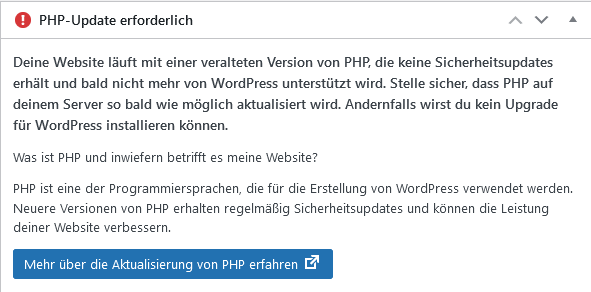
Sie erhalten die „PHP-Update erforderlich“ Meldung in Ihrem WordPress Dashboard?
Ignorieren Sie diese nicht!
Vor allem in Bezug auf Leistungssteigerung und Sicherheit ist es sehr wichtig, eine aktuelle PHP-Version zu verwenden.
In diesem Guide erfahren Sie, wie Sie Ihre WordPress PHP-Version ohne große Sorgen aktualisieren. Wir decken mögliche Stolperfallen beim Aktualisierungsprozess auf.
Weitere Artikel für up-to-date WordPress Websites
PHP 8.3
Alle Infos zu den neuen Funktionen und Verbesserungen.
PHP verwalten
PHP auf Ihrem Webhosting verwalten.
WordPress Update
Wie führe ich WordPress Updates sicher durch?
WordPress Backup
Einfach & schnell WordPress Backups erstellen & wieder einspielen
Datenbank aktualisieren
WordPress Datenbank-Version updaten
WordPress Sicherheit
In einfachen Schritten zur sicheren Website
Schon gewusst?
PHP, die Programmiersprache, auf der WordPress basiert, wird seit der Veröffentlichung im Jahr 1995 kontinuierlich weiterentwickelt, verbessert und durch eine große Entwicklergemeinde vorangetrieben.
Davon profitieren Webmaster auf der ganzen Welt. PHP zählt heutzutage zu den weitverbreitetsten Programmiersprachen für die Erstellung dynamischer Websites und Content-Management-Systeme.
Vorteile wenn Sie die WordPress PHP-Version aktualisieren
Sollten Sie sich noch immer unsicher sein, ob sich die Aktualisierung der WordPress PHP-Version lohnt, lassen Sie sich von den folgenden Vorteilen überzeugen:
Steigerung der Website-Sicherheit
Über 75% aller Websites nutzen PHP, wie aus Erhebungen von W3-Techs hervorgeht. Das macht die Skriptsprache zu einem beliebten Ziel unter Hackern, die nur darauf warten, Sicherheitslücken im Code ausfindig zu machen, um Seiten zu kompromittieren.
Regelmäßige PHP Updates sind daher für eine gesunde Website-Sicherheit unerlässlich. Spätestens, wenn der offizielle Security-Support einer PHP-Version ausläuft, sollte dringend eine Aktualisierung vorgenommen werden. Andernfalls setzen Sie sich der Gefahr aus, Opfer eines Angriffs zu werden.
Verbesserung der Ladezeit
Ein Update auf die neueste PHP-Version kann Ihre WordPress-Website bis zu viermal schneller machen. Der Performancegewinn resultiert aus der effizienteren Nutzung der Serverressourcen in neueren PHP-Versionen, wodurch mehr Rechenleistung für die Ausführung Ihrer Website bereitgestellt wird.
Eine Steigerung der sogenannten PageSpeed-Werte kann außerdem positive Auswirkungen auf Ihre Rankings in den Suchmaschinen haben. Schnellere Websites werden von Google & Co. bevorzugt behandelt und besser gelistet als langsame.
Kompatibilität mit WordPress Core, Themes & Plugins
Die Verwendung einer aktuellen PHP-Version stellt sicher, dass Ihre WordPress-Installation reibungslos funktioniert und optimal mit dem WordPress-Core, sowie den aktuellen Versionen von Themes und Plugins zusammenarbeitet.
Schritt-für-Schritt: WordPress PHP Version aktualisieren
1. Vorbereitung auf ein WordPress PHP-Update
An sich ist es nicht schwer, die PHP-Version für eine bestehende WordPress-Installation zu ändern. Doch es gibt einige wichtige Punkte, die Sie beachten sollten, damit Ihre Website weiterhin einwandfrei läuft.
Bevor es an die eigentliche Aktualisierung der PHP-Version geht, stellen Sie sicher, dass die folgenden Dinge erledigt werden:
1.1 Backup erstellen
Wie vor jeder anderen großen Änderung sollten Sie vor der Aktualisierung der WordPress PHP-Version ein Backup Ihrer Website erstellen.
Achten Sie darauf, dass Sie sowohl Dateien als auch Datenbank sichern, um diese gegebenenfalls vollständig wiederherstellen zu können.
Sollte bei der Einrichtung der neuen PHP-Version ein Fehler aufgetreten sein, sorgen Sie dafür, dass die Version auf ihren ursprünglichen Zustand zurückgesetzt wird und spielen Sie im Anschluss die Sicherung ein.
Anleitung zum Thema WordPress Backups
WordPress Backup
Einfach & schnell WordPress Backups erstellen & wieder einspielen
1.2 WordPress, Themes und Plugins aktualisieren
Überprüfen Sie, ob für Themes, Plugins und die WordPress-Version Updates bereitstehen und installieren Sie diese.
Veraltete Programmkomponenten können unter Umständen Probleme hinsichtlich der Kompatibilität mit einer anderen PHP-Version verursachen.
Um das höchste Maß an Sicherheit zu genießen, sollten Sie Ihr CMS ohnehin regelmäßig updaten.
Anleitung zum Thema WordPress Update
WordPress Update
Wie führe ich WordPress Updates sicher durch?
1.3 Prüfung der PHP-Kompatibilität
Inkompatible Programmkomponenten können mit dem Plugin PHP Compatibility Checker ausfindig gemacht werden, jedoch leider nicht immer. Dieses Plugin ist nicht perfekt, prüft nur bis PHP 7.3, kann Elemente übersehen und demnach falsch-positive Ergebnisse zeigen.
Auf der sicheren Seite sind Sie, wenn Sie wie folgt vorgehen:
WordPress in den Wartungsmodus geben
Während Sie technische Wartungen an Ihrer Website durchführen, sollten Sie stets daran denken, den Wartungsmodus zu aktivieren. Dadurch wird Ihren Website-Besuchern anstatt einer möglicherweise fehlerhaften Seite eine Wartungsseite angezeigt.
Debug Modus aktivieren
Falls etwas schiefgeht, können Sie mithilfe des Debug Modus‘ herausfinden, was das Problem ist. Im Debug Modus werden Fehlermeldungen auf betroffenen Seiten angezeigt.
PHP-Version umstellen
Wie das geht, erklären wir Ihnen in Schritt 2.
Nach der Versions-Umstellung sollten Sie unbedingt Ihr WordPress-Dashboard und Ihre Website aufrufen und durchtesten. Werden Fehler angezeigt? Sind alle Funktionen wie gewohnt verfügbar?
Funktioniert nach dem PHP-Update alles einwandfrei, können Sie den Debug- und den Wartungsmodus deaktivieren.
Sollten Probleme auftreten, notieren Sie sich alle Fehler. Kontaktieren Sie Theme– bzw. Plugin-Entwickler der betroffenen inkompatiblen Komponenten und bitten diese um Hilfe. Sie können auch nach kompatiblen Alternativen suchen. Für beinahe jedes Plugin gibt es mittlerweile mehrere Lösungen. Trennen Sie sich gegebenenfalls von veralteten Erweiterungen.
In der KundenzoneKundenzone In der Domaintechnik® Kundenzone verwalten Kunden Domains, Hosting, DNS-Einstellungen, E-Mail-Weiterleitungen und Rechnungen. Zudem sind Domain-Transfers, Sicherheitsfunktionen und Hosting-Upgrades möglich. Ihres Webhosters können Sie die PHP-Version wieder zurückändern. Vergessen Sie anschließend nicht, den Debug- und Wartungsmodus wieder zu deaktivieren.
Alternativ dazu können Sie bei entsprechenden Kenntnissen eine lokale Testumgebung aufsetzen, in der Sie Ihre bestehende Installation unter der neuen PHP-Version auf korrekte Funktion überprüfen und Fehlerquellen ausfindig machen können.
Abwärtskompatibilität:
Trotz der Empfehlung, mindestens die PHP-Version 7.4 oder höher zu verwenden, ist WordPress selbst noch bis zur PHP-Version 5.6.20 abwärtskompatibel (Stand: 11/2024). Für diese PHP-Version wurde allerdings der Security Support eingestellt. Sie sollte deshalb nicht mehr verwendet werden!
2. WordPress PHP-Version aktualisieren im Kundenbereich des Webhosters
Nachdem Sie alle Maßnahmen zur Vorbereitung ergriffen haben, können Sie sich der Aktualisierung der WordPress PHP-Version widmen.
Der Aktualisierungsvorgang findet nicht im WordPress Backend, sondern im Verwaltungsbereich Ihres Webhosters statt. Das liegt daran, dass die PHP-Version durch den Hosting-Anbieter auf Serverebene festgelegt wird. Es hängt also vom Webhosting-Unternehmen ab, wie Sie die Version umstellen können. Wenn Sie nicht wissen, wie Sie das Update in Ihrer Kundenzone durchführen können, kontaktieren Sie Ihren Webhoster und bitten um Hilfe.
Tipp
Die neuesten PHP-Versionen sind bei unseren Hosting Paketen für WordPress immer in kürzester Zeit verfügbar.
Für Domaintechnik-Kunden gestaltet sich der Wechsel der PHP-Version einfach. Begeben Sie sich hierzu in Ihr Control Panel und wählen Sie in der Modulübersicht das Modul „Entwicklung“ aus.
Klicken Sie auf den Button „Aktion“ neben dem Verzeichnis Ihrer WordPress-Installation und wählen Sie „Ändern“.
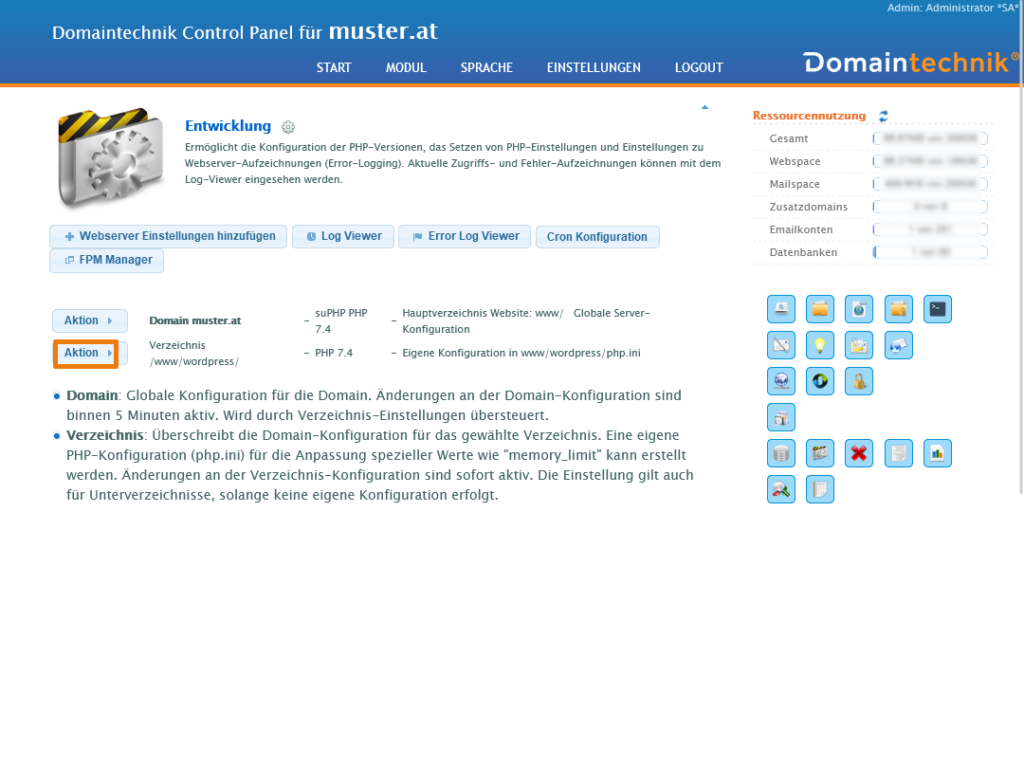
Jetzt können Sie die gewünschte PHP Version auswählen.
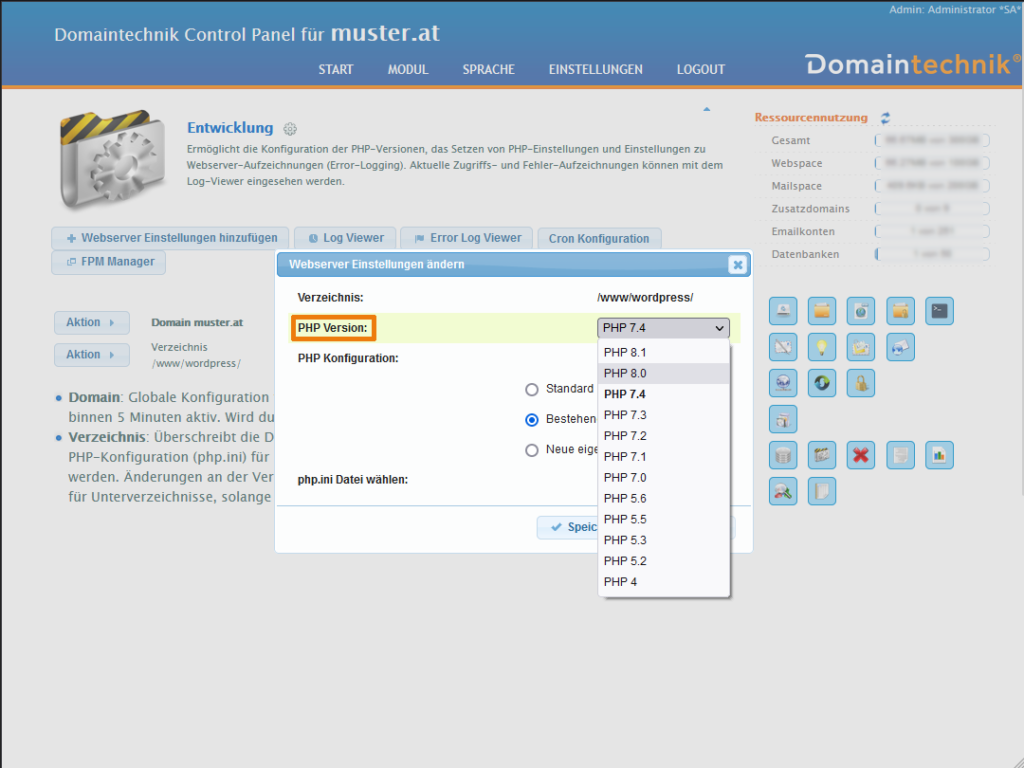
Bei „PHP Konfiguration“ wählen Sie „Neue eigene Konfiguration“ und haken „Bestehende php.ini Datei überschreiben (falls vorhanden)“ an.
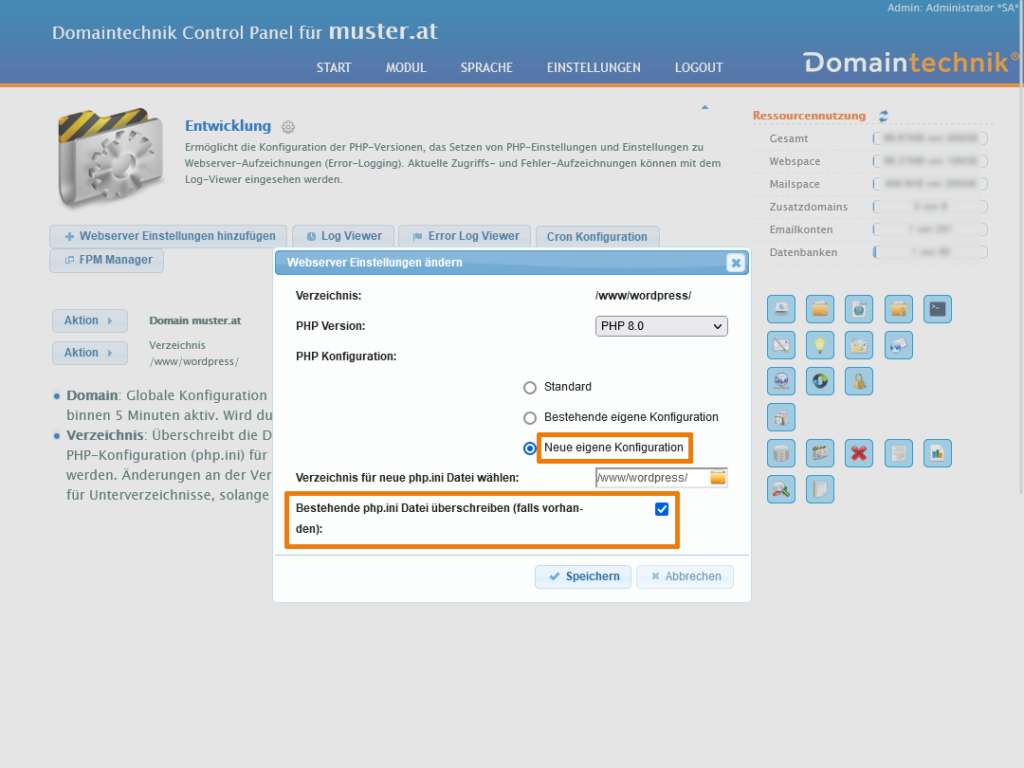
Bestätigen Sie anschließend die neuen Einstellungen mit einem Klick auf „Speichern“. Sie haben nun die PHP-Version Ihrer WordPress-Website geändert. Änderungen an der Verzeichnis-Konfiguration sind sofort aktiv.
Fazit: Updaten lohnt sich!
Sollte Sie beim WordPress-Login die Meldung über ein erforderliches PHP Update überraschen, dann ignorieren Sie diese nicht.
Befolgen Sie stattdessen alle hier beschriebenen Schritte und bringen Sie Ihr WordPress für ein maximales Maß an Sicherheit und Schnelligkeit auf den neuesten Stand. Stellen Sie unbedingt vor dem Update sicher, dass Sie ein Backup Ihrer Website angefertigt haben und alle Plugins und Themes mit der neuen PHP-Version kompatibel sind.
Das PHP Update ist nur die halbe Miete – aktualisieren Sie auch die Datenbank!
Um Sicherheitslücken und Bugs zu vermeiden, sollten Sie auch die Datenbank Ihrer Website auf dem aktuellsten Stand halten.
Sollten Sie weitere Fragen zur Aktualisierung der WordPress PHP-Version haben oder möchten diese durch einen Experten von Domaintechnik durchführen lassen, zögern Sie bitte nicht, sich bei unserem Support zu melden. Gern stehen wir Ihnen mit Rat und Tat zur Seite!